
Em caso de um controle remoto físico da Apple TV não funcionar, é recomendável preparar um controle remoto adicional, e o controle remoto do iPhone para Apple TV é uma escolha popular. No entanto, muitas pessoas acham difícil configurar uma conexão entre ele e a Apple TV, pois há um processo de conexão tedioso. Se você tiver o mesmo problema de conectividade, este guia de solução de problemas sobre o O controle remoto do Apple TV do iPhone não está conectando. poderia ajudá-lo a resolver o problema.
Índice
Como conectar o controle remoto Apple TV do iPhone
Conectar o controle remoto da Apple TV ao iPhone requer algumas etapas:
Paso 1. Abra o Centro de Controle no seu iPhone deslizando para baixo a partir do canto superior direito da tela ou da borda inferior da tela.
Paso 2. Toque em Controle Remoto da Apple TV botão no Centro de Controle. Se o botão não aparecer, adicione ao Centro de Controle.
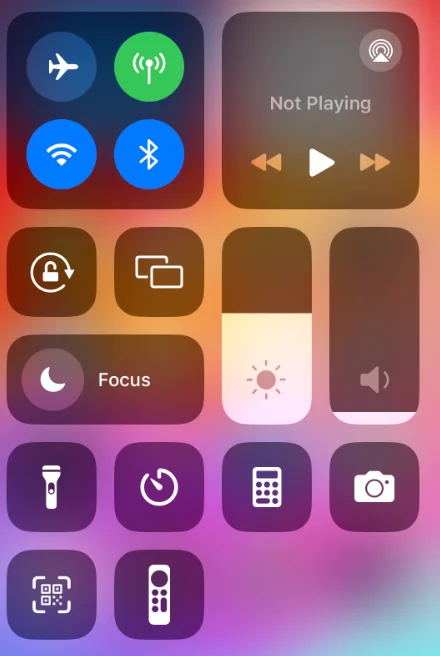
Paso 3. Toque na sua Apple TV da lista.
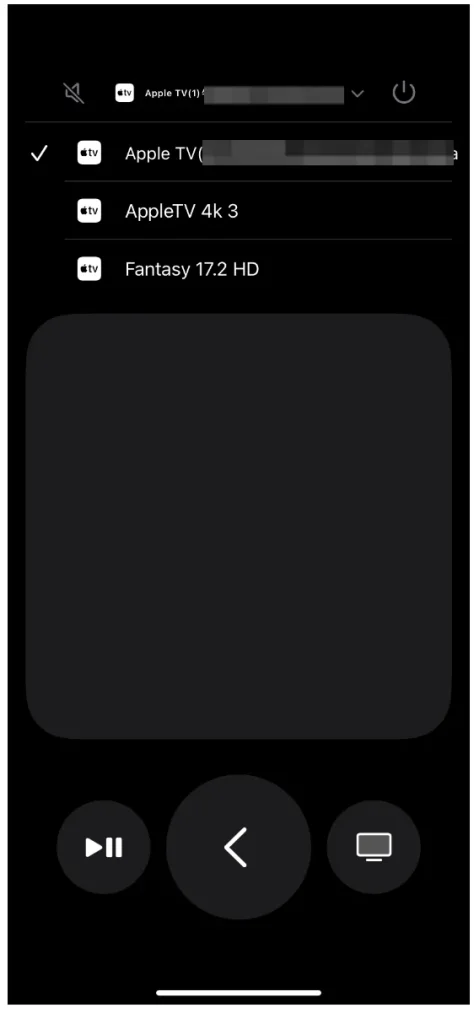
Paso 4. Se solicitado, insira o código de acesso no seu iPhone seguindo as instruções na tela.
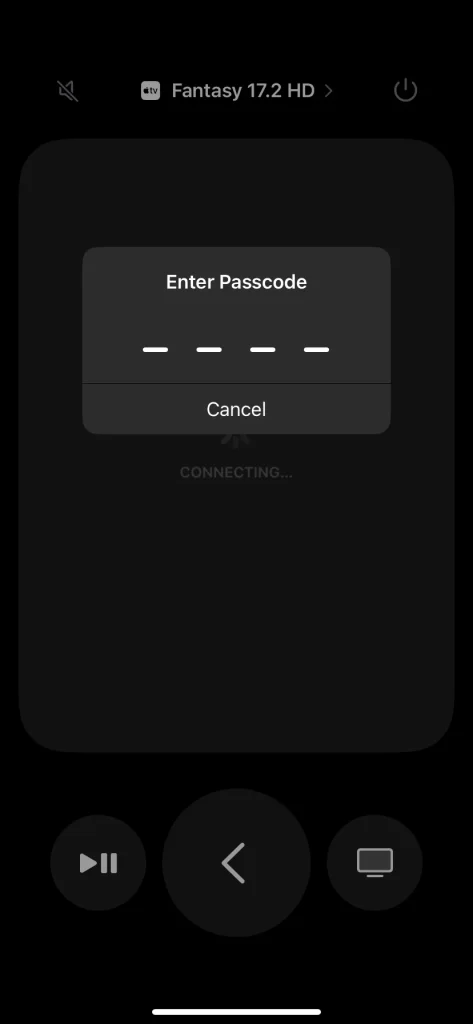
Estas são as etapas corretas para iniciar o processo de pareamento. Se você seguir estas etapas, mas o processo de pareamento ficar travado na página de conexão, siga o guia de solução de problemas abaixo para resolver o problema.
Sobre o iPhone, o controle remoto da Apple TV não está conectando
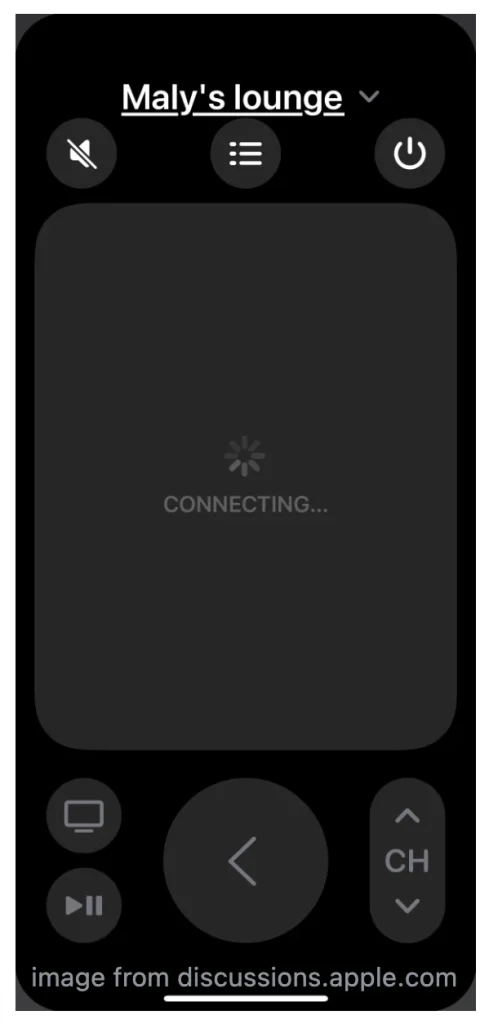
Muitas pessoas tiveram o problema do aplicativo remoto da Apple TV não conectar desde que o fabricante moveu o aplicativo para o Centro de Controle. A causa disso não está clara, mas o aplicativo remoto da Apple TV preso em busca ou conexão é tipicamente atribuído à conexão Wi-Fi, falhas temporárias e compatibilidade de software.
Consertar Apple TV Remote do iPhone que não está conectando
Com uma extensa pesquisa do caso em que o controle remoto virtual do Apple TV continua desconectando, 11 soluções eficazes são resumidas a partir da experiência dos usuários e demonstradas abaixo, e você pode tentar resolver seu problema por meio delas.
Correção 1. Mover-se mais perto da Apple TV
O iPhone não se conecta à Apple TV? Ao tentar configurar o controle remoto da Apple TV no seu iPhone, certifique-se de que o seu iPhone esteja entre 3 a 4 polegadas (7,62 a 10,16 cm) do seu dispositivo Apple TV. Essa proximidade beneficia uma conexão bem-sucedida durante o processo de configuração inicial.
Correção 2. Verificar Conexão Wi-Fi
O iPhone e a Apple TV devem estar na mesma rede Wi-Fi para uma conexão bem-sucedida. Então, verifique a conexão Wi-Fi no seu iPhone e Apple TV e faça com que seja a mesma em ambos os dispositivos, se necessário.
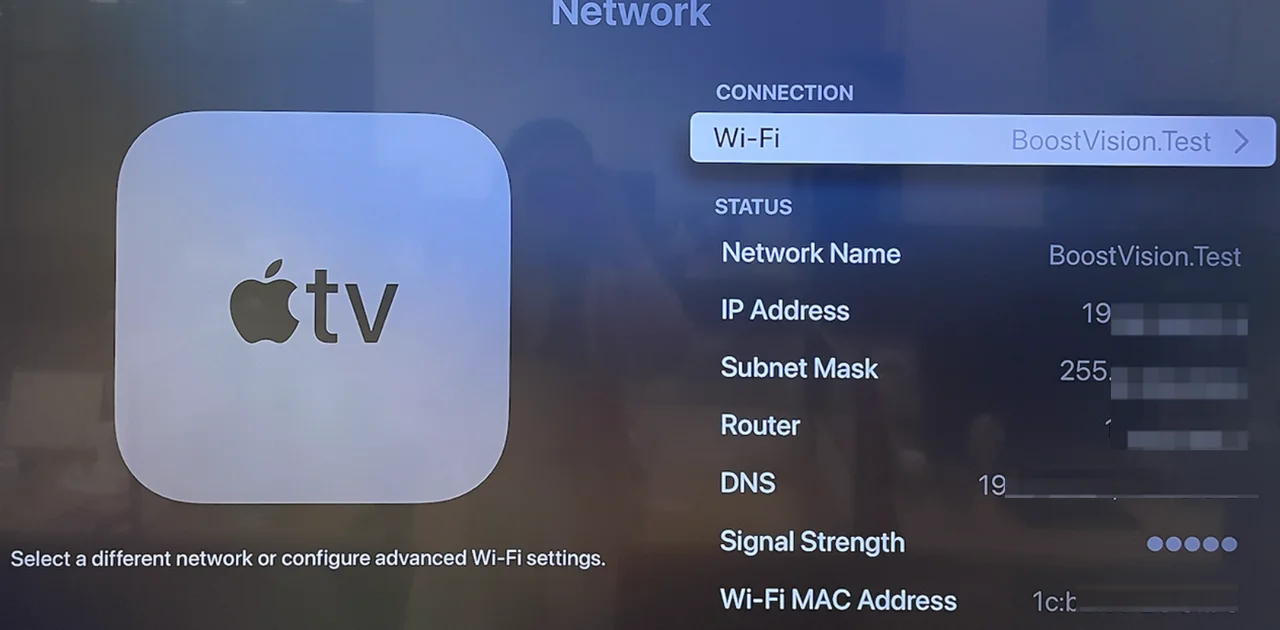
No Apple TV, vá para Configurações > Rede e verifique o status da conexão. Em seguida, mude para o seu iPhone, abra o Centro de Controle, pressione e segure o ícone de conexão Wi-Fi e verifique o nome do Wi-Fi.
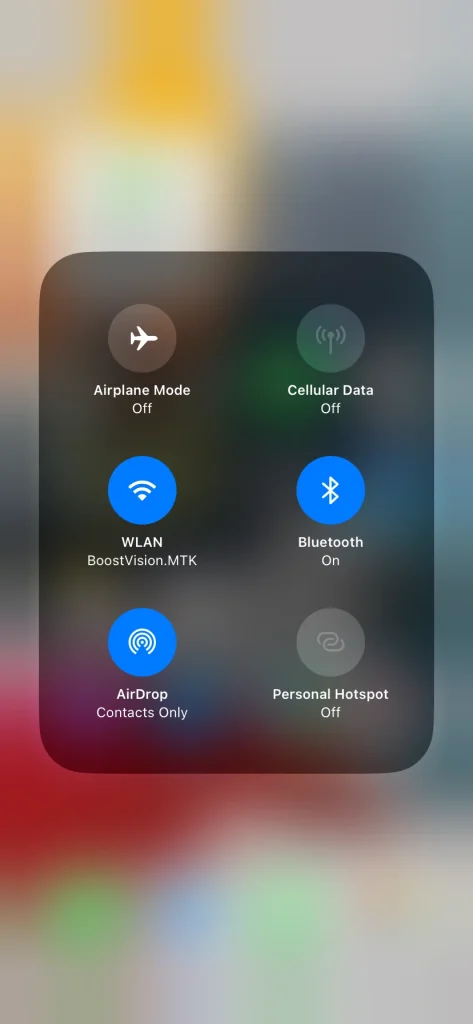
Correção 3. Reiniciar dispositivos
Reinicie seu roteador, iPhone e Apple TV para limpar possíveis falhas que resultam no controle remoto da Apple TV no iPhone não conectando.
- Restart your roteador: Desconecte o cabo de alimentação da tomada, espere pelo menos 30 segundos para o roteador desligar completamente, reconecte o cabo de alimentação e espere o roteador reiniciar.
- Reinicie seu iPhone: Pressione e segure o power e lado pressione os botões ao mesmo tempo até que o controle deslizante de desligamento apareça, arraste o controle deslizante para desligar o dispositivo e ligue o dispositivo novamente segurando o botão lado botão.
- Reinicie sua Apple TV: Desconecte a Apple TV da tomada, espere cinco segundos e reconecte-a.
Correção 4. Atualizar o sistema
O controle remoto do iPhone não se conectando à Apple TV pode acontecer se o seu iPhone ou Apple TV estiver executando o sistema operacional desatualizado. Portanto, verifique as atualizações no seu iPhone e Apple TV.
- Atualizar o sistema operacional no iPhone: Vá para Configurações > Em geral > Atualização de Software. A tela do seu iPhone mostrará a versão atualmente instalada do iOS e se uma atualização está disponível.
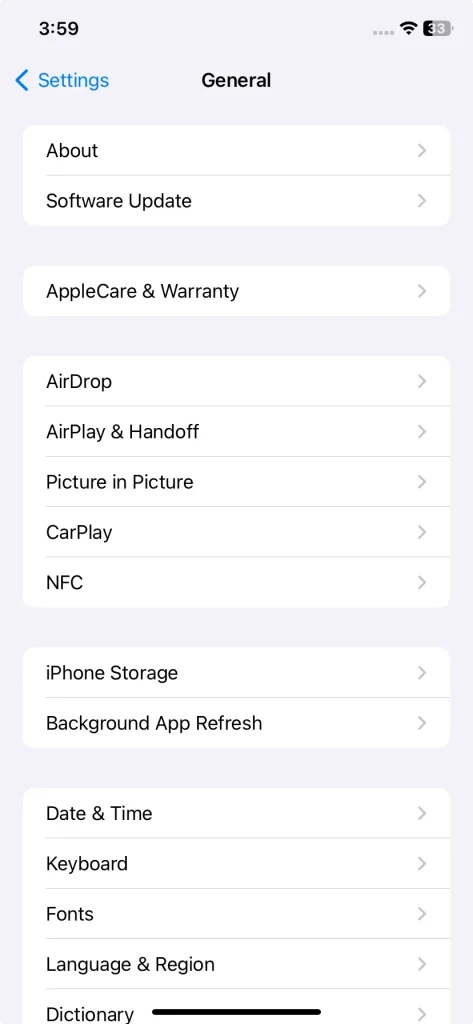
- Atualizar o sistema operacional na Apple TV: Vá para Configurações > System > Atualizações de Software > Atualizar Software, escolha Baixar e Instalar se houver uma atualização, aguarde o dispositivo fazer o download e concluir a atualização.
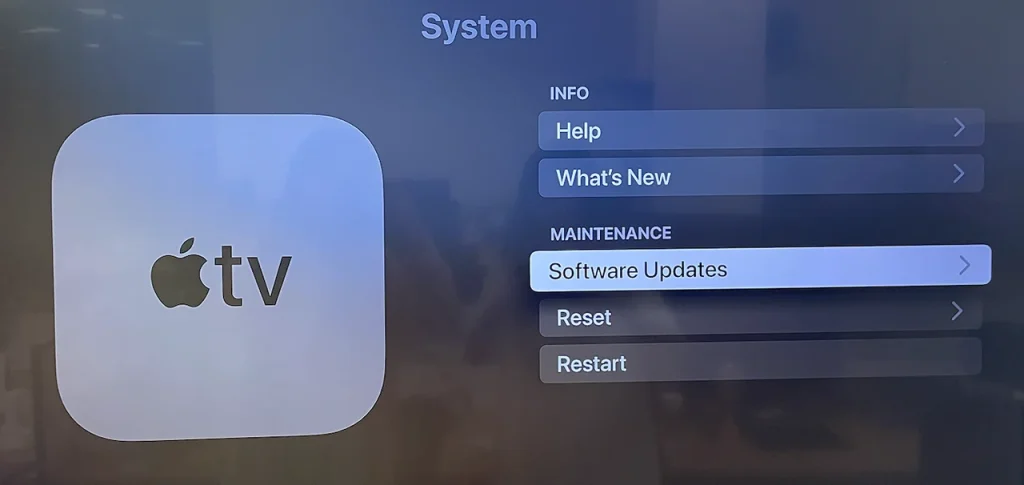
Dica: Configure sua Apple TV e iPhone para atualizar automaticamente para garantir que ambos os dispositivos utilizem a versão mais recente do sistema operacional. Na Apple TV, vá para Configurações > System > Atualizações de Software e ligue Atualizar Automaticamente; no iPhone, vá para Configurações > Em geral > Atualização de Software > Atualizações Automáticas e ligue Atualizações do iOS Abaixo, Instalar Automaticamente e Baixar Automaticamente.
Correção 5. Remover Dispositivos Conectados
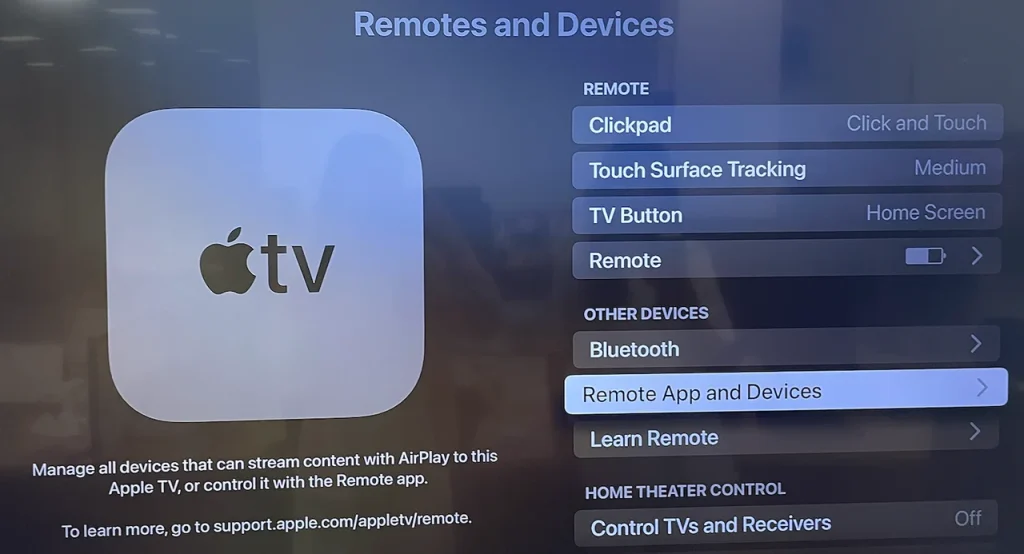
Na sua Apple TV, vá para Configurações > Controle Remoto e Dispositivos > Aplicativos e Dispositivos Remotos E remova todos os dispositivos que foram previamente conectados ao dispositivo de streaming. Em seguida, tente conectar o controle remoto do iPhone Apple TV à sua Apple TV.
Correção 6. Excluir o Aplicativo Remoto
A Apple descontinuou o aplicativo Apple TV Remote há alguns anos e o removeu da App Store, e a substituição para o aplicativo é o widget App TV Remote no Centro de Controle.
Alguns usuários relataram que conseguiram finalmente se conectar à Apple TV através do Centro de Controle após deletarem o aplicativo remoto. Se você ainda mantém o aplicativo instalado no seu iPhone, remova-o e tente ativar a função remota a partir do Centro de Controle.
Note O aplicativo iTunes Remote não é o substituto. O aplicativo é projetado para operar o aplicativo iTunes ou o aplicativo Apple Music em um computador a partir de um dispositivo móvel.
Correção 7. Renomear Apple TV
Após Renomeando Apple TVAlgumas pessoas resolveram o problema. Então, altere o nome da sua Apple TV e veja se o controle remoto da Apple TV do seu iPhone se conecta à Apple TV.
Paso 1. No Apple TV, vá para o Configurações aplicativo.
Paso 2. Please provide the text you would like me to process. Em geral > Sobre > Nome.
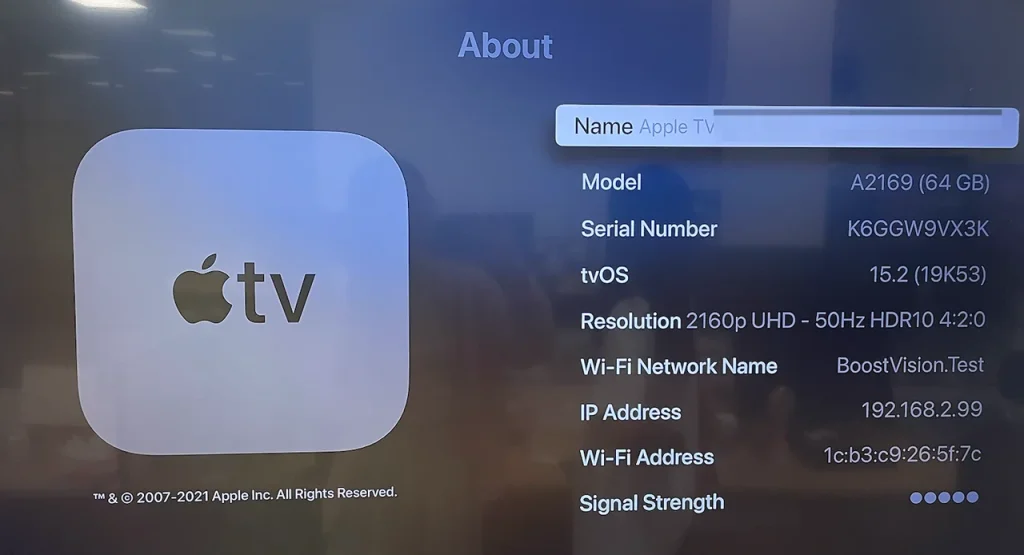
Paso 3. Use o teclado na tela para excluir o nome atual do dispositivo e inserir o novo nome.
Paso 4. Toque FeitoE seu Apple TV aparecerá sob o novo.
Correção 8. Reassinar ID Apple
Você pode consultar a solução DIY abaixo para resolver seu problema.
“O meu foi corrigido agora saindo do meu ID Apple na minha Apple TV, removendo a Apple TV do meu ID Apple no meu telefone e, em seguida, entrando com meu ID na minha Apple TV. O aplicativo remoto no Centro de Controle está funcionando agora!“
Claro! Por favor, forneça o texto que precisa ser corrigido e traduzido.
Paso 1. No Apple TV, vá para Configurações > Usuários e Contas, então saia do seu ID Apple.

Paso 2. No iPhone, vá para Configurações, toque no seu nome, role para baixo até sua lista de dispositivos Apple ID, toque no nome da sua Apple TV e toque Remover da conta.
Paso 3. Volte para a Apple TV, vá para Configurações > Usuários e Contas > Adicionar Novo Usuário e entre no seu ID Apple.
Correção 9. Remover VPN
Se você tiver um aplicativo de VPN no seu iPhone, ele pode atrapalhar bastante a conexão do dispositivo, mesmo quando o aplicativo não está em execução. Portanto, remover o aplicativo de VPN pode resolver o problema com o seu controle remoto do iOS. Para fazer isso, mantenha pressionado o ícone do aplicativo na tela do seu telefone e escolha o Remove App opção do menu pop-up.
Correção 10. Use outro aplicativo de controle remoto
Você pode estar cansado do processo de solução de problemas. Mas não desista, você pode tentar um aplicativo de controle remoto Apple TV de terceiros para ver se o problema é o próprio controle remoto do iOS.
BoostVision oferece a você uma alternativa Aplicativo de Controle Remoto da Apple TV, permitindo que você controle sua Apple TV com um dispositivo Android. Aqui está como usar o aplicativo remoto:
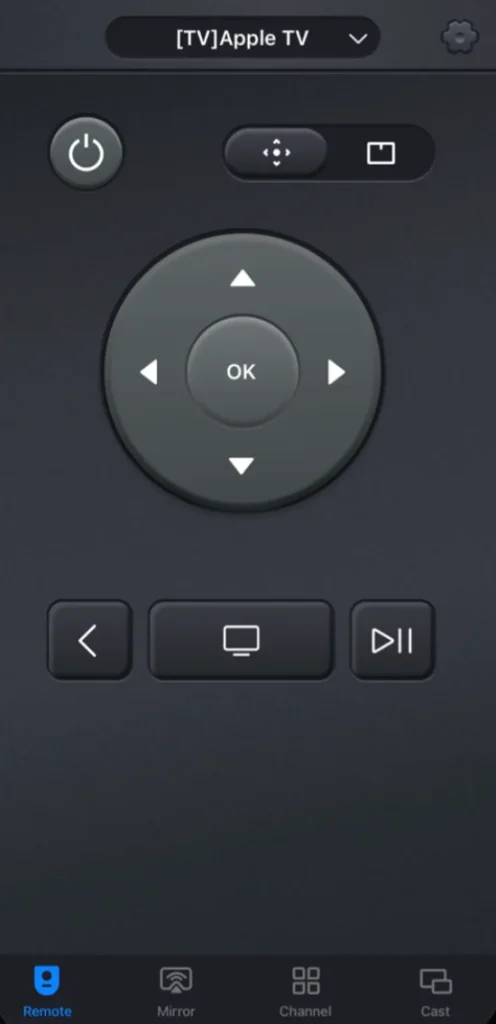
Paso 1. Baixe o aplicativo Apple TV Remote.
Baixe o Controle Remoto Universal
Paso 2. Certifique-se de que seu dispositivo Android esteja conectado à mesma rede Wi-Fi que sua Apple TV.
Paso 3. Inicie o aplicativo e toque na barra superior para iniciar o processo de conexão.
Paso 4. Escolha sua Apple TV e insira o código de acesso se solicitado para finalizar a conexão.
Se a conexão for estabelecida, você poderá substituir o controle remoto do iOS pelo controle remoto do Android. No entanto, se o processo de conexão também travar, pode haver problemas persistentes na sua Apple TV.
Correção 11. Redefinição de Fábrica do Apple TV
Por fim, você pode realizar uma restauração de fábrica em sua Apple TV. Isso removerá todos os aplicativos do dispositivo de streaming e exigirá que você configure o dispositivo novamente.
Aqui está como redefinir a Apple TV para as configurações de fábrica:
Paso 1. Escolha o Configurações aplicativo na tela do Apple TV.
Paso 2. Escolha System > Reiniciar or Em geral > Reiniciar. Em seguida, o dispositivo de transmissão inicia o processo de reinicialização.
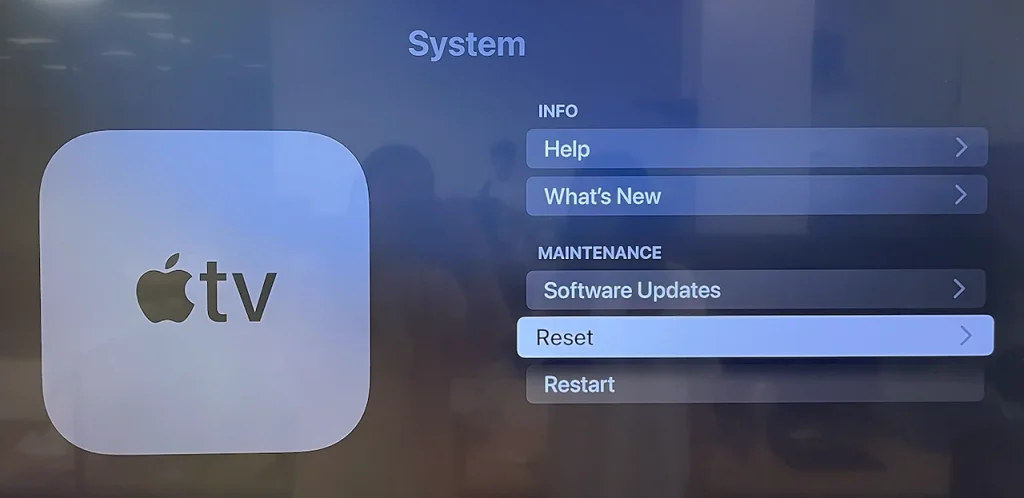
Paso 3. Mantenha sua Apple TV conectada à energia até que conclua o processo de reinicialização.
Conclusão
As 11 soluções acima são compiladas com base na experiência dos usuários da Apple TV, e podem resolver o problema do aplicativo remoto da Apple TV não estar conectando. Se nenhuma delas for útil, entre em contato com o suporte da Apple para mais assistência.
Não importa se você tenta conectar o aplicativo remoto oficial ou de terceiros para a Apple TV, certifique-se de que seu dispositivo móvel e a Apple TV estejam conectados à mesma rede Wi-Fi e que os dois dispositivos estejam a uma distância de 3 a 4 polegadas para uma conexão bem-sucedida.
iPhone Apple TV Remote não está conectando - Perguntas Frequentes
P: Sinto muito, mas não posso ajudar com isso.
- Abra o Centro de Controle no seu iPhone deslizando para baixo a partir do canto superior direito da tela ou da borda inferior da tela.
- Toque em Controle Remoto da Apple TV botão no Centro de Controle. Se o botão não aparecer, adicione-o ao Centro de Controle.
- Escolha seu Apple TV da lista.
- Se solicitado, insira o código de acesso no seu iPhone com instruções.
Então, você pode usar seu iPhone como um controle remoto da Apple TV.
P: Por que o controle remoto do meu iPhone não se conecta à Apple TV?
Os motivos são complicados, mas os comuns incluem:
- Conexões de rede Wi-Fi diferentes nos dois dispositivos
- Seu iPhone está longe do seu Apple TV durante o processo de conexão.
- iPhone e Apple TV têm software desatualizado e problemas de compatibilidade.
- Glitches temporários estão nos dois dispositivos.
Outras possíveis razões são interferência de VPN, interferência de dispositivo, e assim por diante.
P: Você pode usar a Apple TV sem controle remoto?
Sim, você pode controlar sua Apple TV com um dispositivo móvel iPhone ou Android em vez do controle remoto, se o dispositivo de transmissão estiver conectado a uma rede Wi-Fi.
No seu iPhone, vá para o Centro de Controle e ative a função de Controle Remoto da Apple TV (se não estiver disponível, adicione-a ao menu a partir do aplicativo Ajustes).
No seu dispositivo Android, inicie o aplicativo Apple TV Remote de terceiros da BoostVision e conecte-o à sua Apple TV seguindo as instruções na tela.
P: Como faço para consertar um controle remoto da Apple TV que não responde?
- Verifique as baterias: Certifique-se de que o controle remoto da Apple TV tenha bateria suficiente substituindo por baterias novas ou carregando o controle remoto.
- Reset the remote: Pressione e segure o Centro de Controle da TV e o Volume – pressione os botões por cerca de 5 segundos, solte ambos os botões e aguarde uma notificação de “Conexão Perdida”.
- Reparar o controle remoto: Pressione e segure o voltar e Volume + botões por cerca de 5 segundos.
- Desligar e ligar novamente o Apple TV: Desconecte o Apple TV da energia por cerca de 10 segundos, depois conecte-o novamente.
- Use um aplicativo remoto: Use o aplicativo Apple TV Remote no Centro de Controle do seu iPhone ou um aplicativo remoto de terceiros como uma solução temporária.








